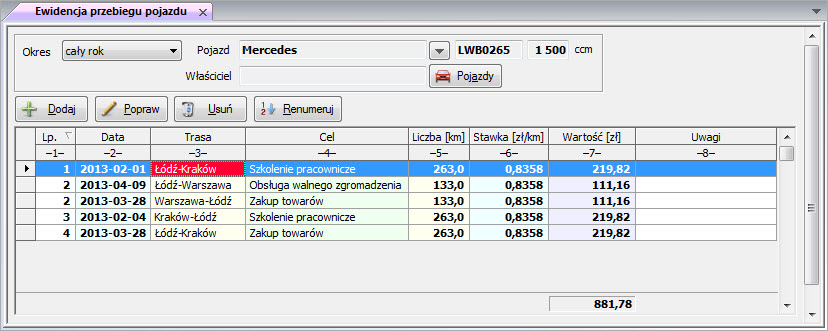
Wybierz z menu Ewidencja -> Przebiegu pojazdu
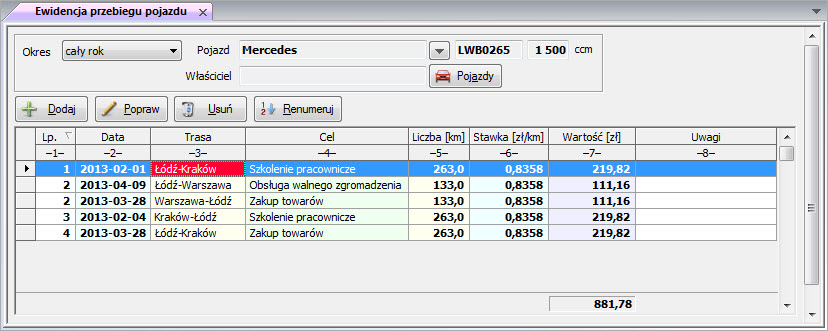
Program posiada możliwość prowadzenia ewidencji przebiegu pojazdu. Po wybraniu odpowiedniego pojazdu ukazuje nam się jego przebieg w danym miesiącu.
Pojazdy - przycisk służy do wybrania
pojazdu, którego ma być pokazana ewidencja przebiegu.
UWAGA! Jeżeli nie mamy do wyboru pojazdu
tzn, że nie został on dodany do Ewidencji pojazdów. Patrz: Pojazdy
Okres - służy do wyboru okresu, z
jakiego mają być wyświetlane wpisy dotyczące pojazdu.
Mamy do wyboru poszczególne miesiące, kwartały, półrocza oraz cały
rok.
Dodaj - przycisk służ do dodania nowego wpisu w ewidencji przebiegu pojazdu.
Popraw - kliknij ten przycisk wybierając z tabelki wpis, w którym chcesz dokonać zmian.
DODAJ / POPRAW (Dodaj) (Popraw):
Po klikniciu przycisku pojawia się okno służące do dodania (poprawy) wpisu w ewidencji przebiegu pojazdu.
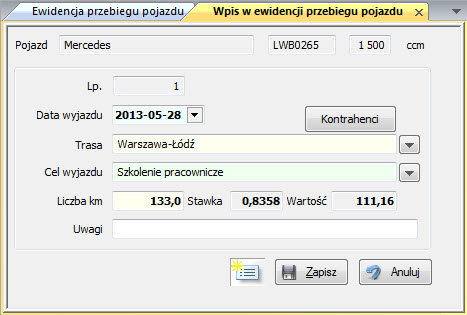
Data wyjazdu - wpisz odpowiednio
Trasa wyjazdu - wpisz miejsce do którego
jest wyjazd
Cel wyjazdu - wpisz odpowiednio
Liczba km - podja liczbę kilometrów dla
trasy wyjazdu
Uwagi - możesz dodać uwagi odnośnie
wyjazdu
Kontrahenci - klikając przycisk
zostaniemy przeniesieni do tabeli kontrahentów. Przy wyborze
odpowiedniego kontrahenta, związanego z naszym wpisem do ewidencji
przebiegu, dane: trasa wyjazdu, cel wyjazdu oraz liczba km zostaną
uzupełnione automatycznie.
UWAGA! W celu uzupełnienia
automatycznego danych przy wyborze kontrahenta musisz je najpierw
zdefiniować w samej kartotece, Patrz:
Kontrahenci
UWAGA! Stawka oraz Wartośc są wyliczane automatycznie na odstawie pojemności silnika danego pojazdu (Patrz: Pojazdy) oraz stawek przebiegu (Patrz: Stawki przebiegu)
Do ustalenia trasy możemy również użyć przycisku Kontrahenci. Dane wyjazdu zostaną automatycznie uzupełnione na podstawie danych kontrahenta. Patrz: Kontrahenci
UWAGA! Poprawne uzupełnienie niniejszych danych jest podstawą do poprawnego wyliczenia zestawienia kosztów pojazdów, a tym samym przypisania odpowiedniej kwoty do kosztów uzyskania przychodu. Patrz: Zestawienie kosztów pojazdu
Po dokonaniu wpisu w celu zatwierdzenia kliknij Zapisz. Przycisk Cofnij powoduje pominięcie opcji dodania (poprawy) wpisu.
Usuń - służy do usunięcia wpisu z
ewidencji.
Aby usunąć dany wpis dotyczący przebiegu należy wybrać go
(zaznaczając na niebiesko) z tabelki i następnie kliknąć przycisk
Usuń.
UWAGA! Operacja usunięcia jest
nieodwracalna.
Renumeruj - opcja służy do
uporządkowania chronologicznie wpisów.
Program umożliwia wpisywanie przebiegów w dowolnym czasie. Jeżeli
dokonywaliśmy wpisów w przypadkowej kolejności to możemy
uporządkować je chronologicznie. Kliknij przycisk
Renumeruj, aby kolejnośc wpisów została
zmieniona.
| Patrz również: Ewidencja |
| Converted from CHM to HTML with chm2web Pro 2.85 (unicode) |